OneDrive är en fantastisk molnlagringstjänst som finns på flera plattformar, inklusive macOS.
Men många Mac-användare rapporterade att OneDrive inte synkroniserades på sin Mac. Detta kan vara ett problem, så i dagens artikel kommer vi att visa dig hur du åtgärdar det.
Vad kan jag göra om OneDrive inte synkroniseras på Mac?
1. Se till att OneDrive körs
- Öppna Upphittare och navigera till Applikationer> Verktyg.
- Lokalisera Aktivitetsövervakare och starta det.
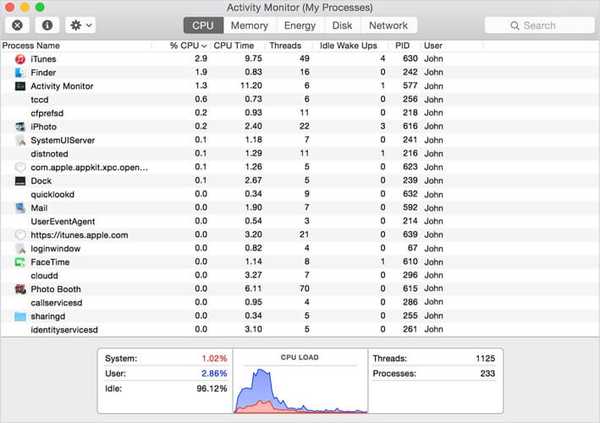
- Välj CPU fliken och leta efter OneDrive i Processkolumn.
- Om OneDrive inte körs, se till att starta det.
För att undvika detta problem i framtiden, se till att du ställer in OneDrive så att den startar automatiskt.
2. Starta om OneDrive
- Leta reda på OneDrive ikonen i menyraden.
- Välj Avsluta OneDrive alternativ.
- Starta OneDrive igen och kontrollera om problemet kvarstår.
3. Ta bort .DS_Store-filerna
- Öppna Terminal app.
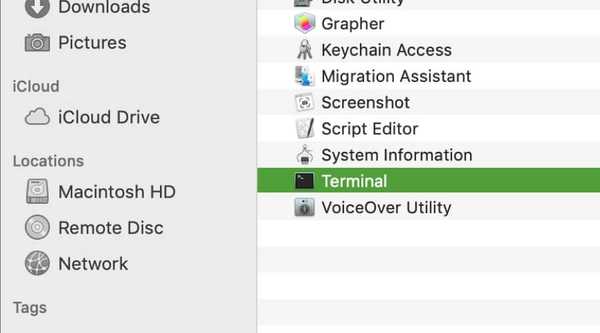
- Stiga på sudo ls kommandot och tryck Lämna tillbaka.
- Navigera till mappen som inte synkroniseras med CD kommando.
- Kör nu rm -f DS_Store kommandot och tryck Lämna tillbaka.
Efter att ha gjort det, kontrollera om problemet med OneDrive-synkronisering fortfarande finns kvar.
4. Återställ OneDrive
- Stäng OneDrive helt.
- Lokalisera OneDrive i Applikationer mapp.
- Högerklicka OneDrive och välj Visa paketets innehåll.
- Navigera till Innehåll> Resurser.
- Leta reda på ResetOneDriveApp.command eller ResetOneDriveAppStandalone.command fil och kör den.
- När du har gjort det startar du OneDrive och slutför installationsprocessen.
5. Stäng av Office Upload
- Klicka på OneDrive ikonen i menyraden och välj Inställningar.
- Välj Kontor fliken och avmarkera Använd Office 2016 för att synkronisera Office-filer som jag öppnar.
I vissa fall kan Office Upload-cache störa OneDrive-synkronisering, så det rekommenderas att du inaktiverar det.
OneDrive är en bra molnlagringstjänst, men synkroniseringsproblem med den kan uppstå på din Mac.
I den här artikeln visade vi dig flera vanligaste korrigeringar för OneDrive-synkroniseringsproblem, och om våra korrigeringar hjälpte dig, låt oss veta i kommentarerna nedan.
FAQ: Läs mer om OneDrive
- Varför synkroniseras inte mina OneDrive-filer?
OneDrive synkroniseras inte om det inte finns tillräckligt med lagringsutrymme, och för att fixa det kanske du vill utöka ditt lagringsutrymme.
- Hur fixar jag OneDrive väntande synkronisering?
För att fixa den väntande synkroniseringen i OneDrive, försök starta om OneDrive eller ändra OneDrive-synkroniseringsinställningar.
- Hur ofta synkroniserar OneDrive filer?
OneDrive synkroniserar dina filer var tionde minut eller så.
- Åtgärda Mac-problem
- synkroniseringsproblem
 Friendoffriends
Friendoffriends



